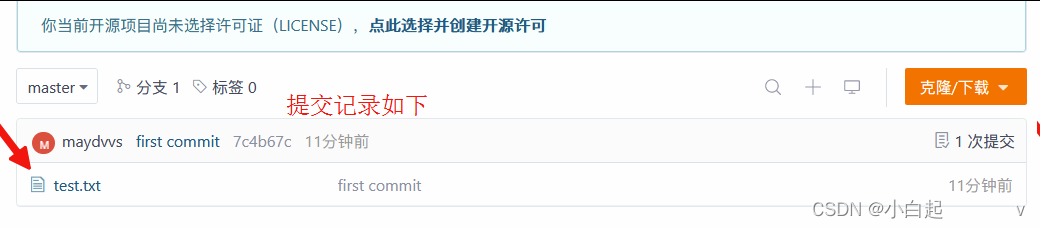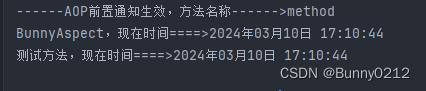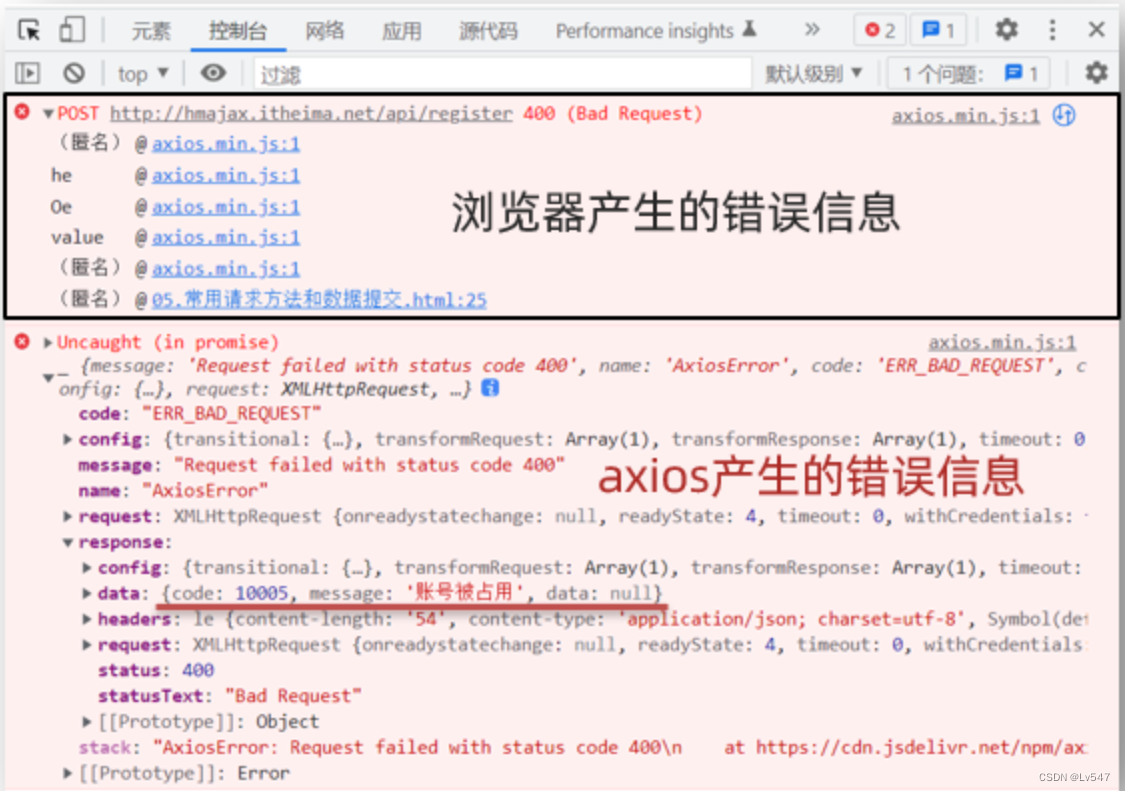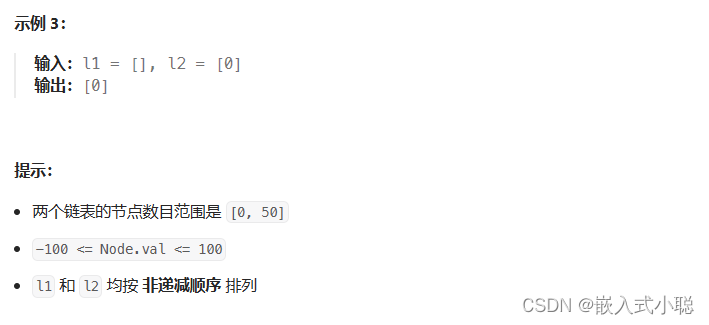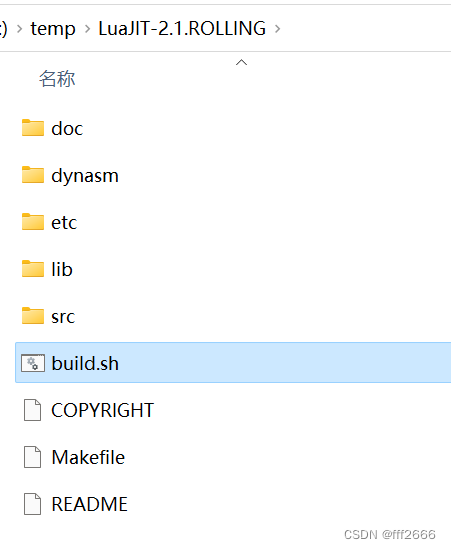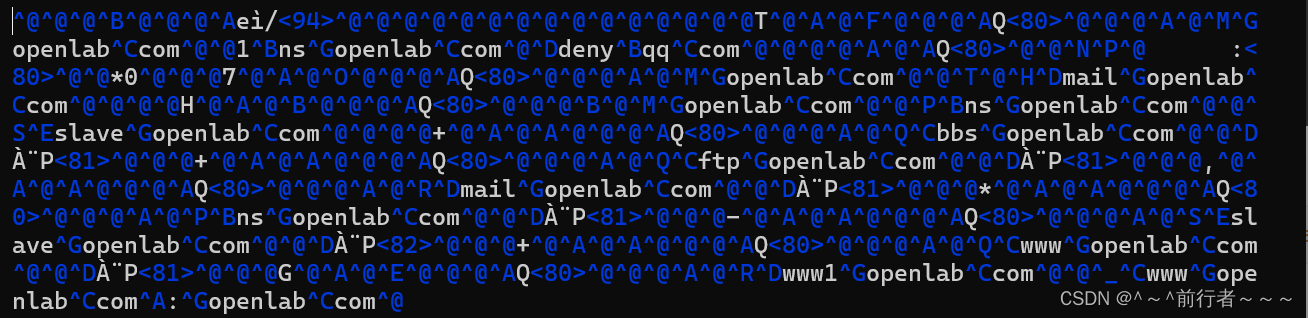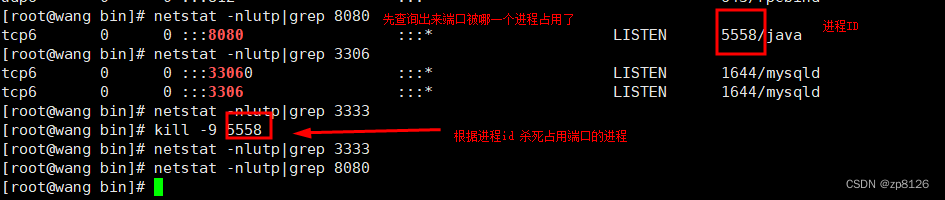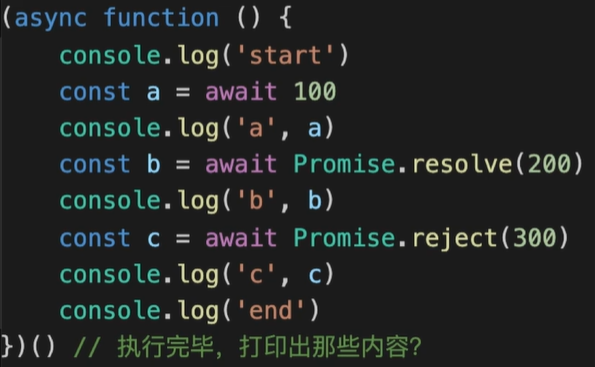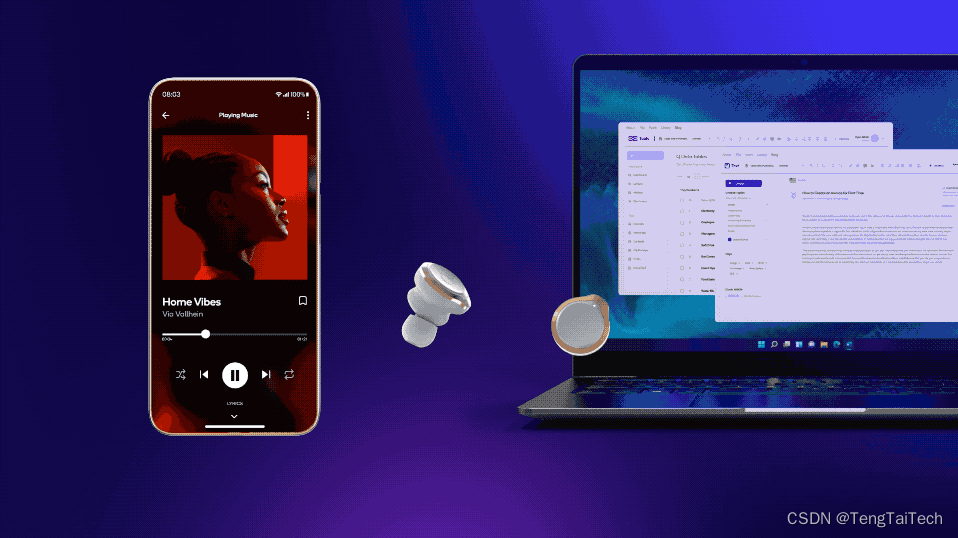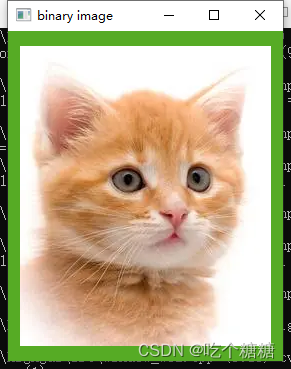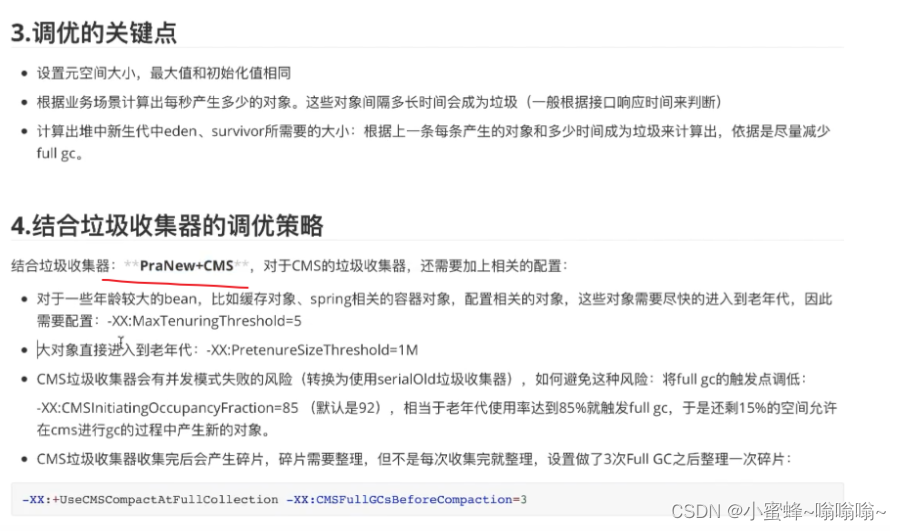python环境搭建
- Python环境搭建
- 1. python的安装环境
- 2. MiniConda安装
- 3. pycharm安装
- 4. Jupyter 工具安装
- 5. conda搭建虚拟环境
- 6. 安装python模块
- pip安装
- conda安装
- 7. 关联虚拟环境运行项目
Python环境搭建
1. python的安装环境
python环境安装有4中方式。

从上图可以了解到
-
python 跨平台的计算机程序设计语言。
-
Conda 软件包管理和环境管理。
-
MiniConda 在Conda的基础上安装了python软件和一些基础模块库。
-
AnaConda 其又是在MiniConda的基础上包含了大量的库和工具。
Miniconda的安装包更小,下载和安装速度更快,能够满足日常工作和学习,所以一般推荐使用MiniConda
2. MiniConda安装
miniConda的安装地址
#官网地址 速度较慢建议使用镜像下载
https://docs.conda.io/en/latest/miniconda.html#国内清华镜像网站
https://mirrors.tuna.tsinghua.edu.cn/anaconda/miniconda/
选择Miniconda3-latest-xxx (笔者这里选择安装Miniconda3 最终版本) 后面根据自己的操作系统自行选择软件包

下载完成直接一路next安装即可(mac x86安装为例子)

配置conda环境变量(window自行百度)
#打开环境变量
sudo vim ~/.bash_profile #配置conda环境变量
export CONDA_PATH=/opt/miniconda
export PATH=$CONDA_PATH/bin:$PATH#使得配置文件生效
source ~/.bash_profile #使用命令查看conda是否安装成功
conda info
3. pycharm安装
学习java语言的读者应该用过IntelliJ IEAD 的工具的,而pyCharm是Python的IDE工具。下面让我们来一起安装一下Pycharm。
#官网
https://www.jetbrains.com/pycharm/#直接安装使用即可

ok
4. Jupyter 工具安装
jupyter理解为一个可以在网页运行python语言的工具。因为我们之前安装了MiniConda,所以此处使用MiniConda安装Jupyter。
Windows操作系统:
- 方法一:按下"win + r"键,输入"anaconda prompt"并按下回车键。
- 方法二:在开始菜单中找到"Anaconda"文件夹,然后选择"Anaconda Prompt"应用程序。
Mac或Linux操作系统:
- 打开终端窗口,输入"aanaconda-navigato"命令打开Anaconda Navigator,或者在搜索栏中输入“Anaconda”,然后点击“Anaconda Prompt”。
使用Jupyter
#切换到对应的开发环境
cd xxx/myFirsyPy#启动jupyter
jupyter notebook

5. conda搭建虚拟环境
#创建一个指定python版本是3.9的的虚拟环境
conda create --name my_conda_env python=3.9#查看创建的环境
ls <minConda的安装路径>/envs #查看conda创建的所有虚拟环境
conda env list#切换虚拟环境
conda activate my_conda_env#查看当前环境中所有的依赖库
conda list#查看当前环境中所有的python模块
pip list#退出当前环境
conda deactivate#删除conda环境
conda env remove -n ${环境名}
6. 安装python模块
pip安装
配置镜像
#window系统
创建pip目录并创建pip.ini文件#mac或者liunx系统
创建.pip目录并创建pip.conf文件##两者配置进行文件(清华镜像)
[global]
index-url = https://pypi.tuna.tsinghua.edu.cn/simple
[instal1]
trusted-host = pypi.tuna.tsinghua.edu.cn安卸模块
#以安装numpy为例(不指定版本则下载最新的)
pip install numpy==1.16.5#查看安装的numpy
pip list #卸载numpy
pip uninstall numpy
conda安装
配置镜像
#进入conda prompt 执行如下命令(清华镜像)conda config --add channels https://mirrors.tuna.tsinghua.edu.cn/anaconda/pkgs/main
conda config --add channels https://mirrors.tuna.tsinghua.edu.cn/anaconda/pkgs/free
conda config --add channels https://mirrors.tuna.tsinghua.edu.cn/anaconda/pkgs/r
conda config --add channels https://mirrors.tuna.tsinghua.edu.cn/anaconda/pkgs/pro
conda config --add channels https://mirrors.tuna.tsinghua.edu.cn/anaconda/pkgs/msys2#查看镜像是否配置成功
conda config --show channels
安卸模块
#以安装numpy为例(不指定版本则下载最新的)
conda install numpy==1.16.5#查看安装的numpy
conda list #卸载numpy
conda uninstall numpy
7. 关联虚拟环境运行项目
命令行模式
#选择对应的虚拟环境
conda activate my_conda_env#运行python脚本
python /${脚本路径}/HelloWorld.py
pycharm
新建项目关联虚拟环境

已有项目更改虚拟环境

Jupyter
#切换到对应的虚拟环境
conda activate ${需要关联的虚拟环境}
#对应的虚拟环境安装 ipykernel
pip install ipykernel#回到base环境并设置
python -m ipykernel install --user --name my_conda_env --display-name my_conda_env